Управление отображением некоторых операторов
Некоторые операторы, например умножения или присваивания численного вывода, допускают различное представление в документах Mathcad. Сделано это, главным образом, для упрощения подготовки отчетов (в Mathcad-программе символ присваивания в виде := выглядит естественно, но в отчетной документации зачастую неприемлем).
Оператор умножения может иметь различный вид (рис. 2.20):
- Dot (Точка);
- Narrow Dot (Узкая точка);
- Large Dot (Большая точка);
- х;
- Thin Space (Тонкий пробел);
- No Space (Вместе).
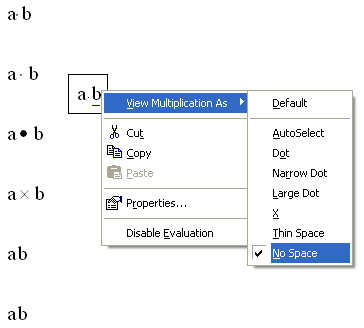
Рис. 2.20. Различный вид оператора умножения и его изменение
Оператор присваивания представляется либо знаками := (двоеточием и равенством – Colon Equal), либо просто знаком равенства (Equal), как показано на рис. 2.21.
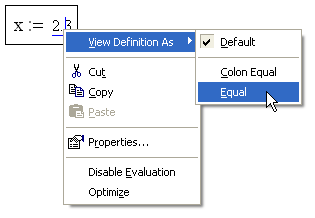
Рис. 2.21. Смена вида оператора присваивания
Для того чтобы в документе поменять отображение указанных операторов:
- Поместите указатель мыши на оператор и вызовите щелчком правой кнопкой мыши контекстное меню.
- Наведите указатель мыши на его первый пункт.
- В открывшемся подменю выберите нужный вид оператора, как показано на рис. 2.20 и 2.21.
Обратите внимание, что в режиме редактирования формулы, символ оператора временно меняется на представление по умолчанию, даже если выбран другой.
Изменять вид операторов следует только при серьезной необходимости. Помните, что непривычный вид оператора может ввести вас при дальнейшем разборе программ в заблуждение и вызвать ошибки.
Всегда можно вновь переложить ответственность за представление операторов на Mathcad, выбирая в контекстном меню пункт Default (По умолчанию). Кроме того, выбор пункта AutoSelect (Автоматический выбор) этого меню приводит к отображению оператора редактором Mathcad в зависимости от контекста.
Выбор представления по умолчанию для этих и некоторых других операторов производится на вкладке Display (Отображение) диалогового окна Worksheet Options (Опции документа) (рис.2.22). Для его вызова выполните команду Tools › Worksheet Options (Сервис › Опции). Отображение по умолчанию задается с помощью соответствующих раскрывающихся списков, в частности списка Multiplication для оператора умножения или списка Definition для оператора присваивания.
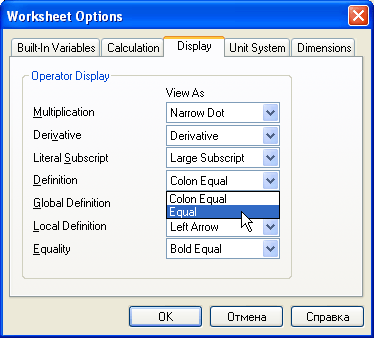
Рис. 2.22. Диалоговое окно Worksheet Options
